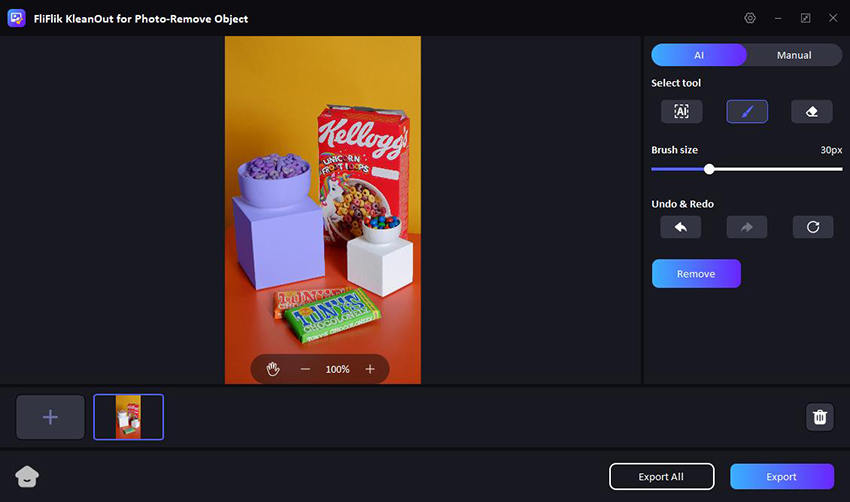요즘은 완벽한 사진을 찍는 게 그 어느 때보다 쉬워졌지만, 원치 않는 물체가 사진에 몰래 들어올 때가 있습니다. 우연히 지나가는 사람이든, 예상치 못한 사진 폭격범이든, 떠도는 쓰레기든, 이런 방해 요소는 원래는 좋은 사진을 망칠 수 있습니다.
따라서 사진 속의 무언가를 쉽게 지우는 방법이 궁금하다면 올바른 곳에 찾아 왔습니다! 이 기사에서는 아이폰 사용자들에게 사진을 편집하고 원하지 않는 개체를 제거하여 매력적인 사진으로 만드는 데 사용할 수 있는 최고의 도구들을 안내해 드립니다.
아이폰에서 사진 속 개체 지우는 최고의 앱 TOP5
iPhone에서 사진 촬영 기술을 향상시키고 싶다면 불필요한 부분을 지우는 방법을 마스터하면 편집 실력이 크게 향상될 수 있습니다. 아래에 나열된 앱을 사용하여 사진 속의 모든 것을 마음대로 지울 수 있습니다:
1: Snapseed
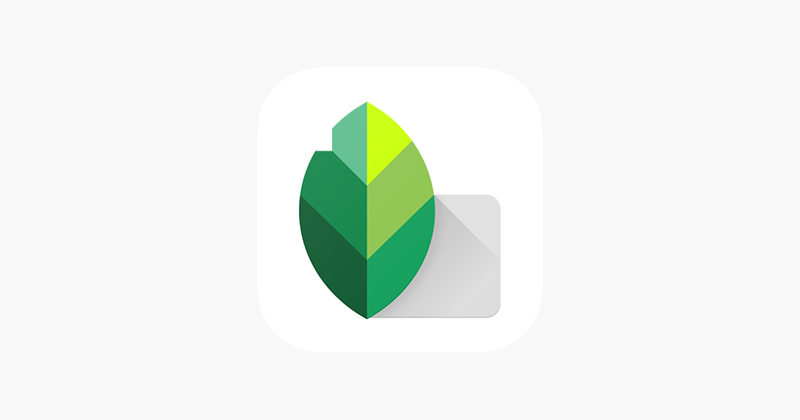
Google에서 개발한 Snapseed는 아이폰에서 사용할 수 있는 종합적인 사진 편집 도구 모음으로 유명합니다. 강력한 개체 제거 기능을 통해 원하지 않는 요소를 제거하여 사진을 편집할 수 있습니다. 사용자 친화적인 인터페이스로 일반인과 전문 사진작가 모두에게 인기가 있습니다.
장점
- 정밀한 조정을 위한 고급 편집 도구
- 특정 부분에 대한 강화를 위한 선택적 편집 기능
- 비파괴 편집으로 원본 사진 품질 보존
- 직관적인 인터페이스로 사용성 향상
단점
- 모든 기능을 마스터하기 위한 가파른 학습 곡선
Snapseed 앱에서 사진 개체 지우기:
- Snapseed 앱을 실행하고 편집하려는 이미지를 엽니다.
- 도구 옵션을 클릭하고 아래로 스크롤하여 “개체 제거”를 탭합니다.
- 브러시가 나타나면 제거할 개체를 선택합니다.
- 만족스러우면 “제거”를 클릭하여 개체를 지웁니다. 그런 다음 사진을 컴퓨터에 저장합니다.
2: AirBrush
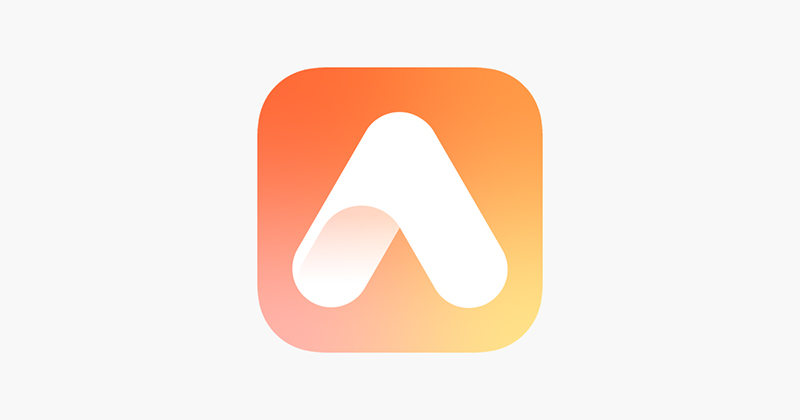
AirBrush는 사진에서 원치 않는 물체를 제거하려는 아이폰 사용자를 위해 고안된 사용자 친화적인 사진 편집 앱입니다. 개체 제거 전용 도구, 실시간 편집 미리보기, 편집 후 사진을 향상시키는 다양한 필터를 제공합니다.
장점
- 간편한 탐색을 위한 간단한 인터페이스
- 원활한 편집을 위한 전용 개체 제거 도구
- 즉각적인 피드백을 위한 실시간 편집 미리보기
- 사진을 창의적으로 향상시킬 수 있는 다양한 필터
단점
- 다른 앱에 비해 제한된 고급 편집 기능
AirBrush 앱에서 사진 개체 지우기:
- iPhone에서 AirBrush 앱을 다운로드하여 엽니다.
- 도구를 밀어서 “여드름” 도구 또는 “브러시”를 클릭합니다.
- 사진에서 사라질 때까지 제거하려는 개체를 탭합니다.
- 디바이스에 이미지를 저장합니다.
3: Picsart AI
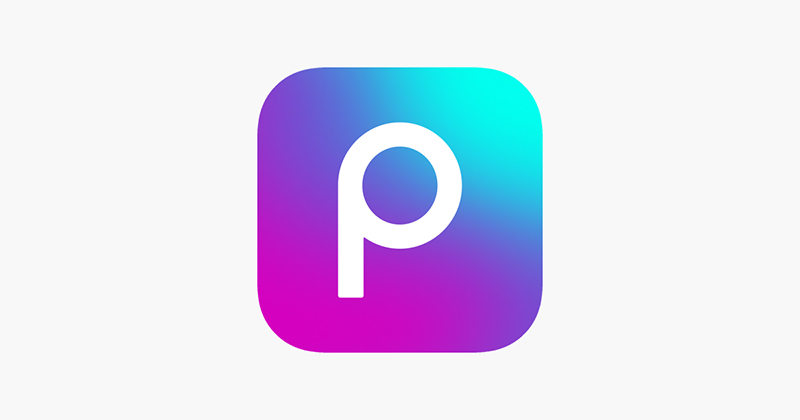
Picsart AI는 인공 지능을 활용하여 아이폰에서 사진 편집 작업을 간소화하며, 여기에는 정교한 객체 제거 기능도 포함됩니다. 객체 제거 외에도 편집 도구 모음, 커뮤니티 공유 기능, 사진을 향상시키는 창의적인 효과를 제공합니다.
장점
- 효율적인 편집을 위한 AI 기반 개체 제거
- 개체 제거 이상의 다양한 편집 도구
- 커뮤니티 공유를 위한 내장된 소셜 기능
- 사진을 향상시키는 창의적인 효과와 오버레이
단점
- 일부 고급 기능을 사용하려면 구독 필요
4: TouchRetouch
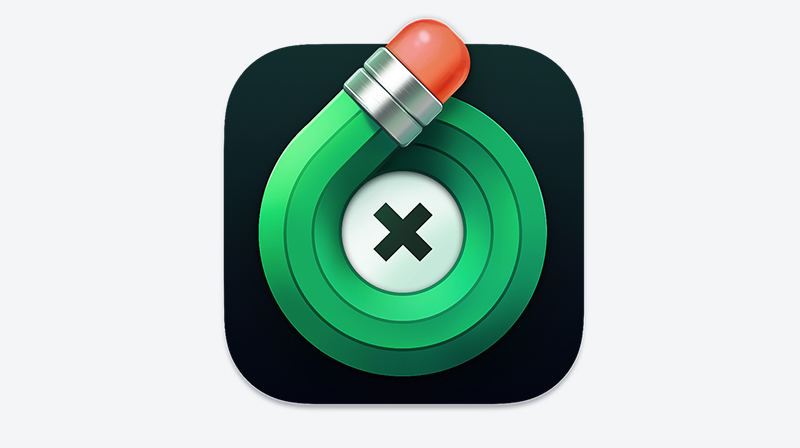
TouchRetouch는 사진에서 물체를 정밀하게 제거하는 데 탁월하며, 빠른 복구 및 세부 편집을 위한 복제 스탬프와 같은 다양한 도구를 제공합니다. 방해 요소를 제거하고 사진 품질을 손쉽게 향상시키려는 사용자를 위해 설계되었습니다.
장점
- 즉시 개체를 제거할 수 있는 빠른 복구 도구
- 정밀한 편집을 위한 클론 스탬프 기능
- 다양한 유형의 물체를 제거할 수 있는 다목적 기능
- 직관적인 사용을 위한 사용자 친화적인 인터페이스
단점
- 고급 기능에는 추가 학습 필요
5: PhotoDirector

PhotoDirector는 개체 제거 기능을 포함한 강력한 도구를 갖춘 강력한 iPhone용 사진 편집 앱입니다. 다양한 편집 옵션을 제공하여 사진을 쉽게 다듬고 싶은 사용자에게 적합합니다.
장점
- 매끄러운 편집을 위한 강력한 개체 제거 도구
- 광범위한 편집 도구 및 효과
- 간편한 탐색을 위한 직관적인 인터페이스
- 실시간 향상을 위한 라이브 효과가 있는 내장 카메라
단점
- 일부 기능은 프리미엄 구독 필요
보너스 팁: PC에서 더욱 전문적인 사진 개체 지우는 소프트웨어
모바일에서는 개체 제거 및 이미지 수정은 쉬워 보일 수 있지만 세부 사항을 처리하려면 더욱 전문적인 도구를 사용해야 할 겁니다. 따라서 전문적인 편집 및 개체 지우개를 위해 PC로 전환해야 합니다. 이때 KleanOut for Photo에서 더욱 혁신적인 기능을 사용할 뿐만 아니라 단 한 번의 클릭으로 사진에서 원치 않는 부분을 성공적이고 효율적인 제거할 수 있습니다.
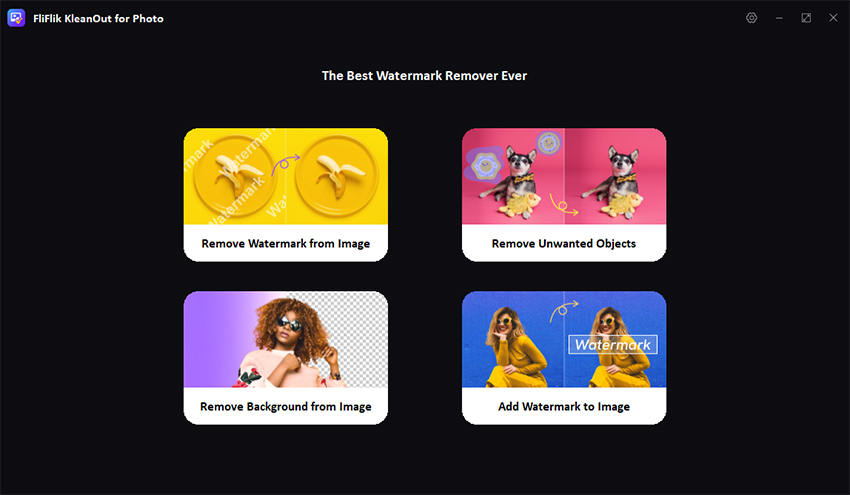
KleanOut을 사용하면 사진에서 원하지 않는 부분을 쉽게 제거하여 사진을 더 깨끗하고 멋지게 만들 수 있습니다. 간단하고 효과적이도록 설계되어 번거로움 없이 빠르게 사진을 개선할 수 있습니다. 방해 요소를 제거하든 디테일을 향상시키든, KleanOut을 사용하면 손쉽게 더 멋진 사진을 얻을 수 있습니다.
기능
- 스마트 에지 감지 도구는 정확하고 정밀한 객체 제거를 위해 에지를 감지합니다.
- 향상된 디테일 유지 기능은 편집 후에도 이미지 품질과 선명도를 유지합니다.
- 실시간 미리보기는 이미지를 저장하기 전에 원하는 결과를 보장합니다.
- 간단한 선택 도구로 사진에서 원치 않는 객체를 쉽게 제거합니다.
사용 방법
PC에 KleanOut for Photo을 다운로드하여 설치합니다. 프로그램을 실행하고 “개체 제거”를 선택합니다.
브러시 도구를 사용하여 제거하려는 객체를 강조 표시합니다. 강조 표시되면 “제거” 버튼을 클릭하여 개체를 지웁니다.
![kleanout for photo에서 원치 않는 부분 지우기]()
결과에 만족하면 오른쪽 하단에 있는 “내보내기” 버튼을 클릭하여 컴퓨터에 저장할 수 있습니다.
아이폰 개체 지우기 마무리
마무리하면서, 이러한 앱은 원치 않는 물체를 제거하여 아이폰에서 사진을 향상시키는 데 귀중한 도구를 제공합니다. 따라서 이러한 앱을 사용하여 사진 속의 원치 않는 부분을 지우는 방법을 마스터하면 이미지를 선명하고 매력적이며 영향력 있게 만들 수 있습니다.
그러나 더욱 전문적인 편집 요구 사항의 경우, PC용 KleanOut for Photo는 스마트한 가장자리 감지 및 실시간 미리보기와 같은 고급 기능으로 돋보입니다. 한 번 사용하는 사용자이든 캐주얼 사진작가이든, 이러한 도구를 사용하면 손쉽게 완벽한 인생컷을 만들 수 있습니다.